May -Akda:
Tamara Smith
Petsa Ng Paglikha:
26 Enero 2021
I -Update Ang Petsa:
1 Hulyo 2024

Nilalaman
- Upang humakbang
- Paraan 1 ng 4: Pag-block sa isang programa sa Windows sa pamamagitan ng firewall
- Paraan 2 ng 4: Hindi pagpapagana ng isang tukoy na koneksyon sa Windows
- Paraan 3 ng 4: Mag-set up ng isang pekeng proxy server
- Paraan 4 ng 4: Mga app na pinapagana o naka-off ang internet
- Mga Tip
- Mga babala
Maaaring gusto mong tanggihan ang isang programa - o maraming - pag-access sa Internet. Maaaring gusto mong harangan ang computer ng isang tao mula sa ganap na pag-access sa Internet, o pansamantalang harangan ang iyong sariling koneksyon sa Internet upang magawa mo ang trabaho nang hindi nagagambala. Ang pinakamadaling paraan upang hindi paganahin ang pag-access, hindi alintana ang operating system, ay simpleng alisin ang network card mula sa computer, o tanggalin ang LAN cable, o huwag paganahin ang wireless network. Basahin ang para sa mga pamamaraan ng software upang hindi paganahin ang koneksyon sa Internet sa pamamagitan ng interface ng gumagamit ng computer.
Upang humakbang
Paraan 1 ng 4: Pag-block sa isang programa sa Windows sa pamamagitan ng firewall
 Pumunta sa Control Panel. I-click ang "Windows" key o "Start", pagkatapos ay i-click ang "Control Panel".
Pumunta sa Control Panel. I-click ang "Windows" key o "Start", pagkatapos ay i-click ang "Control Panel". - Kung gumagamit ka ng Windows 8, maaari mong ilipat ang mouse hanggang sa kanang tuktok na sulok ng screen upang ipakita ang "Charms Bar" at mag-click sa "Control Panel". Ang isang kahalili ay upang pindutin ang Windows key + C at i-click ang "Mga Setting".
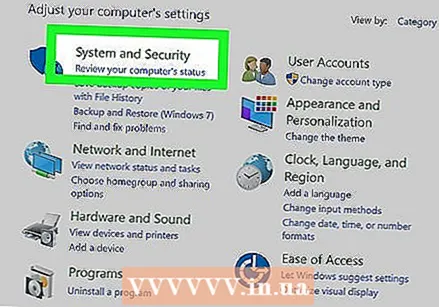 Buksan ang Security Center.
Buksan ang Security Center. Buksan ang mga setting ng Windows Firewall.
Buksan ang mga setting ng Windows Firewall.- Buksan ang tab na "Mga Pagbubukod".
- Alisan ng check ang kahon ng programa kung saan mo nais na harangan ang pag-access sa internet.
- I-click ang "OK" kapag na-prompt.
 Buksan ang programa at subukang kumonekta sa Internet. Ang program na iyong naalis na pinili ay hindi na dapat makapasa sa firewall ng Windows, na nangangahulugang mabisa itong naka-block kapag sinusubukang gamitin ang Internet. Dapat mo pa ring magamit ang internet sa iba pang mga programa.
Buksan ang programa at subukang kumonekta sa Internet. Ang program na iyong naalis na pinili ay hindi na dapat makapasa sa firewall ng Windows, na nangangahulugang mabisa itong naka-block kapag sinusubukang gamitin ang Internet. Dapat mo pa ring magamit ang internet sa iba pang mga programa.
Paraan 2 ng 4: Hindi pagpapagana ng isang tukoy na koneksyon sa Windows
 Pumunta sa Control Panel. I-click ang "Windows" key o ang icon na "Start", pagkatapos ay i-click ang "Control Panel".
Pumunta sa Control Panel. I-click ang "Windows" key o ang icon na "Start", pagkatapos ay i-click ang "Control Panel". - Kung gumagamit ka ng Windows 8, maaari mong ilipat ang mouse hanggang sa kanang tuktok na sulok ng screen upang ipakita ang "Charms Bar" at mag-click sa "Control Panel". Ang isang kahalili ay upang pindutin ang key ng Windows + C, at i-click ang "Mga Setting".
 Pumunta sa "Network at Sharing Center". Sa ilalim ng Network at Internet - sa view ng kategorya - i-click ang "Mga setting ng network> mga adaptor ng network", pagkatapos ay i-click ang "Tingnan ang katayuan ng network at mga gawain". Kung ikaw ay nasa view ng icon sa halip na ang kategorya ng pagtingin, mag-click sa "Network at Sharing Center".
Pumunta sa "Network at Sharing Center". Sa ilalim ng Network at Internet - sa view ng kategorya - i-click ang "Mga setting ng network> mga adaptor ng network", pagkatapos ay i-click ang "Tingnan ang katayuan ng network at mga gawain". Kung ikaw ay nasa view ng icon sa halip na ang kategorya ng pagtingin, mag-click sa "Network at Sharing Center".  Kaliwa i-click upang piliin ang koneksyon sa WiFi. Pagkatapos ay mag-right click sa napiling koneksyon sa WiFi at i-click ang "Huwag paganahin". Hahadlangan nito ang computer mula sa pag-access sa isang tukoy na Wi-Fi network, ngunit ang ibang mga computer ay hindi mai-block maliban kung i-off mo rin sila. Ang mga setting na ito ay hindi dapat pigilan ang iba pang mga computer mula sa pag-log in sa Wi-Fi network.
Kaliwa i-click upang piliin ang koneksyon sa WiFi. Pagkatapos ay mag-right click sa napiling koneksyon sa WiFi at i-click ang "Huwag paganahin". Hahadlangan nito ang computer mula sa pag-access sa isang tukoy na Wi-Fi network, ngunit ang ibang mga computer ay hindi mai-block maliban kung i-off mo rin sila. Ang mga setting na ito ay hindi dapat pigilan ang iba pang mga computer mula sa pag-log in sa Wi-Fi network. - Ang prosesong ito ay nababaligtad. Kung nais mong paganahin ang koneksyon sa network sa ibang yugto, magagawa mo ito sa pamamagitan ng pag-right click sa koneksyon sa Wi-Fi at pagkatapos ay "Paganahin".
- Dapat kang naka-log in bilang isang administrator o bilang isang miyembro ng pangkat ng Mga Administrator upang makumpleto ang pamamaraang ito. Kung ang iyong computer ay nakakonekta sa isang network, ang mga setting ng patakaran ng network ay maaari ring pigilan ka na patayin ang koneksyon sa internet.
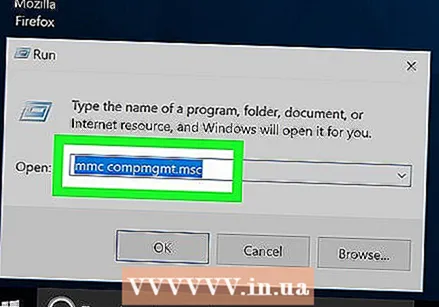 Patayin ang lahat ng mga koneksyon sa network. Para sa isang mas advanced na paraan upang hindi paganahin ang isang koneksyon sa Windows, pumunta sa Start> All Programs> Accessories, mag-right click sa Command Prompt, piliin ang Run as administrator, sumang-ayon sa anumang prompt, pagkatapos ay "mmc compmgmt .msc '(walang mga quote) at pindutin ang Enter. Hintaying mai-load ito, pagkatapos ay i-click ang Device Manager sa kahon sa kanan. Buksan ang subtree ng mga adapters ng Network, mag-right click sa lahat ng nakalista na mga aparato, at piliin ang Huwag paganahin. I-restart ang computer upang matiyak (opsyonal ito).
Patayin ang lahat ng mga koneksyon sa network. Para sa isang mas advanced na paraan upang hindi paganahin ang isang koneksyon sa Windows, pumunta sa Start> All Programs> Accessories, mag-right click sa Command Prompt, piliin ang Run as administrator, sumang-ayon sa anumang prompt, pagkatapos ay "mmc compmgmt .msc '(walang mga quote) at pindutin ang Enter. Hintaying mai-load ito, pagkatapos ay i-click ang Device Manager sa kahon sa kanan. Buksan ang subtree ng mga adapters ng Network, mag-right click sa lahat ng nakalista na mga aparato, at piliin ang Huwag paganahin. I-restart ang computer upang matiyak (opsyonal ito). - Upang i-undo ito, ulitin ang pamamaraang ito, ngunit sa halip na huwag paganahin ang lahat, paganahin ang iba't ibang mga koneksyon.
 Isaalang-alang ang paggamit ng parental control software. Maaari mo ring harangan ang pag-access sa Internet gamit ang espesyal na parental control software. Pinapayagan ka ng mga programang ito na limitahan ang bilang ng mga site na maaari mong ma-access gamit ang isang computer, at harangan ang isang computer mula sa Internet nang buo. Maaaring kailanganin mong i-install ang software sa apektadong computer. Nakasalalay sa programa, maaaring kailangan mong magbayad ng isang maliit na bayarin upang magamit ito, ngunit pagkatapos ay dapat mong tiyakin na ang iyong anak ay hindi gumagamit ng Internet sa paraang hindi mo naaprubahan.
Isaalang-alang ang paggamit ng parental control software. Maaari mo ring harangan ang pag-access sa Internet gamit ang espesyal na parental control software. Pinapayagan ka ng mga programang ito na limitahan ang bilang ng mga site na maaari mong ma-access gamit ang isang computer, at harangan ang isang computer mula sa Internet nang buo. Maaaring kailanganin mong i-install ang software sa apektadong computer. Nakasalalay sa programa, maaaring kailangan mong magbayad ng isang maliit na bayarin upang magamit ito, ngunit pagkatapos ay dapat mong tiyakin na ang iyong anak ay hindi gumagamit ng Internet sa paraang hindi mo naaprubahan. - Sa Apple OS X, maaari mong gamitin ang built-in na mga kontrol ng magulang upang harangan ang ilang mga account mula sa pag-access sa Internet.
Paraan 3 ng 4: Mag-set up ng isang pekeng proxy server
 Pumunta sa Mga Pagpipilian sa Internet sa Control Panel.
Pumunta sa Mga Pagpipilian sa Internet sa Control Panel. Pumunta sa tab na Mga Koneksyon at i-click ang mga setting ng LAN.
Pumunta sa tab na Mga Koneksyon at i-click ang mga setting ng LAN. Alisan ng check ang "Awtomatikong nakakita ng mga setting". Pagkatapos suriin ang "Gumamit ng proxy server" at likhain ang mga setting para sa isang hindi umiiral na proxy server. Bilang isang resulta, ang web browser ay hindi makakahanap ng anumang oras sa tuwing susubukan ng gumagamit na magbukas ng isang pahina sa internet.
Alisan ng check ang "Awtomatikong nakakita ng mga setting". Pagkatapos suriin ang "Gumamit ng proxy server" at likhain ang mga setting para sa isang hindi umiiral na proxy server. Bilang isang resulta, ang web browser ay hindi makakahanap ng anumang oras sa tuwing susubukan ng gumagamit na magbukas ng isang pahina sa internet.  Maunawaan na ang pamamaraang ito ay hindi laging gumagana. Maaaring ma-access at maibalik ng isang may kaalaman na gumagamit ang mga setting.
Maunawaan na ang pamamaraang ito ay hindi laging gumagana. Maaaring ma-access at maibalik ng isang may kaalaman na gumagamit ang mga setting.
Paraan 4 ng 4: Mga app na pinapagana o naka-off ang internet
 Kung kinakailangan, gumamit ng isang app upang i-on o i-off ang internet. Ang mga program na ito ay maaaring maging kapaki-pakinabang kung nais mong pansamantalang hindi paganahin ang isang koneksyon sa Internet ng isang computer, ngunit hindi mo nais na mag-abala sa mga setting ng firewall tuwing nais mong gawin iyon. Maaaring gusto mong gumawa ng ilang trabaho sa offline, nang hindi ganap na tinatanggihan ang iyong sarili ng kakayahang gumamit ng Internet. Kadalasan maaari mong piliin na huwag paganahin ang lahat ng mga site o ilang mga site lamang.
Kung kinakailangan, gumamit ng isang app upang i-on o i-off ang internet. Ang mga program na ito ay maaaring maging kapaki-pakinabang kung nais mong pansamantalang hindi paganahin ang isang koneksyon sa Internet ng isang computer, ngunit hindi mo nais na mag-abala sa mga setting ng firewall tuwing nais mong gawin iyon. Maaaring gusto mong gumawa ng ilang trabaho sa offline, nang hindi ganap na tinatanggihan ang iyong sarili ng kakayahang gumamit ng Internet. Kadalasan maaari mong piliin na huwag paganahin ang lahat ng mga site o ilang mga site lamang.  Gumamit ng Toggle Internet script. Pinipilit ka ng app na ito na huwag gumamit ng internet sa pamamagitan ng pansamantalang pagharang sa lahat ng pag-access sa internet sa iyong computer. Sa maliit na script na ito maaari mong ganap na patayin ang koneksyon sa internet sa iyong Windows computer sa isang pag-click. Maaari mong ibalik ang koneksyon sa internet anumang oras. Upang magsimula, i-download ang Toggle-Internet.bat sa iyong desktop.
Gumamit ng Toggle Internet script. Pinipilit ka ng app na ito na huwag gumamit ng internet sa pamamagitan ng pansamantalang pagharang sa lahat ng pag-access sa internet sa iyong computer. Sa maliit na script na ito maaari mong ganap na patayin ang koneksyon sa internet sa iyong Windows computer sa isang pag-click. Maaari mong ibalik ang koneksyon sa internet anumang oras. Upang magsimula, i-download ang Toggle-Internet.bat sa iyong desktop.  Patayin ang internet. Mag-right click sa icon na Toggle desktop. Piliin ang "Patakbuhin bilang administrator," at agad kang mai-disconnect mula sa internet. Kung nais mong gamitin muli ang internet sa susunod na yugto, mag-click lamang sa kanang file at patakbuhin itong muli bilang administrator.
Patayin ang internet. Mag-right click sa icon na Toggle desktop. Piliin ang "Patakbuhin bilang administrator," at agad kang mai-disconnect mula sa internet. Kung nais mong gamitin muli ang internet sa susunod na yugto, mag-click lamang sa kanang file at patakbuhin itong muli bilang administrator. - Gumagana ito sa pamamagitan ng pagpapagana o hindi pagpapagana ng katayuan ng iyong Network Adapter (kilala rin bilang LAN adapter o ethernet card) na hindi pinagana ang internet. Kung nais mong manu-manong paganahin o huwag paganahin ang Network Adapter, magagawa mo ito sa pamamagitan ng Control Panel -> Network at Internet -> Tingnan ang Katayuan ng Network -> Baguhin ang Mga Setting ng Adapter.
 Kung kinakailangan, gamitin ang Let Me Work. Pansamantalang hahadlangan ng Toggle Internet ang lahat ng mga website, ngunit maaari mo lamang i-block ang isang piling pangkat ng mga nakakagambalang website habang may access pa rin sa Google Docs o iyong email. I-download ang Let Me Work script. Maaari mong tukuyin ang isang listahan ng mga website na mai-block at binago ng script na ito ang Windows HOSTS file upang pansamantala silang hindi maa-access.
Kung kinakailangan, gamitin ang Let Me Work. Pansamantalang hahadlangan ng Toggle Internet ang lahat ng mga website, ngunit maaari mo lamang i-block ang isang piling pangkat ng mga nakakagambalang website habang may access pa rin sa Google Docs o iyong email. I-download ang Let Me Work script. Maaari mong tukuyin ang isang listahan ng mga website na mai-block at binago ng script na ito ang Windows HOSTS file upang pansamantala silang hindi maa-access.
Mga Tip
- Palaging suriin ang mga pagbubukod ng Firewall, para sa mga program na walang pahintulot.
- Ang hindi paganahin ang Internet ay nangangahulugan na ang programa ay hindi na makakakonekta muli sa Internet, kung ito ay nagda-download ng mga update o nagpapadala ng data. Tiyaking ang isang partikular na programa ay hindi nakasalalay sa koneksyon sa internet.
- Tiyaking hindi mo na nais na gumamit ng internet bago mo ito gawin. Gayunpaman, ang karamihan sa mga pamamaraang ito ay maaaring maibalik.
- Sa Linux maaari mong harangan ang pag-access sa Internet sa pamamagitan ng pag-configure ng firewall ng pamamahagi. Ang mga distros na batay sa Ubuntu ay madalas na gumagamit ng "ufw" na pakete bilang isang firewall.
Mga babala
- Kung mayroon kang isang programa ng antivirus, kakailanganin mong ayusin ang mga pagbubukod sa interface na iyon.



